- Artikel Rekomendasi
Pengedit Video Samsung: Cara Mengedit Video Samsung [PC & HP]
Mar 01, 2024• Proven solutions
Lebih suka merekam video menggunakan Samsung atau iPhone? Apakah Anda sedang mencari alat pengedit video? Artikel ini akan menjelaskan dua cara mengedit video Samsung, yaitu mengedit video Samsung di desktop dan seluler.
- Bagian 1: Cara Mengedit Video Samsung di PC dan Mac
- Bagian 2: Cara Mengedit Video di Samsung menggunakan Movie Maker Pengedit Video
Bagian 1: Cara Mengedit Video Samsung di PC dan Mac
Apakah Anda merekam video-video menggunakan perangkat Samsung dan ingin mengeditnya? Nah, di situlah Wondershare Filmora diperlukan. Samsung pengedit video yang tangguh ini dapat melakukan trim, memutar, memotong, menggabungkan file video ke dalam berbagai format dengan mudah, dan dapat dimodifikasi dengan berbagai gaya teks, filter, dan transisi pada PC Windows atau Mac. Setelah selesai mengedit video Samsung, simpanlah ke perangkat seluler Anda, dapat juga dibagikan ke YouTube, burn ke DVD atau menyimpannya dalam berbagai format lainnya. Ingin coba? Ikutilah langkah-langkah berikut ini untuk mempelajari cara mengedit video di PC. Sebelum memulainya, download Samsung pengedit video tersebut terlebih dahulu di komputer Anda.
Filmora menyediakan berbagai fitur pengeditan khusus untuk mengedit video di perangkat seluler, antara lain:
1. Rasio aspek yang dirancang khusus dan dapat disesuaikan sendiri: Filmora menyediakan rasio aspek portrait 9:16, rasio Instagram 1:1, serta rasio aspek umum 4:3 dan 16:9. Selain itu, sesuaikan dan rancang rasio aspek Anda sendiri dengan cara buka File-Project Settings pada video Samsung Anda.
2. Background Blur (Latar Belakang Buram): Filmora menyediakan puluhan efek latar belakang buram untuk memburamkan bilah hitam dalam rasio aspek 9:16.
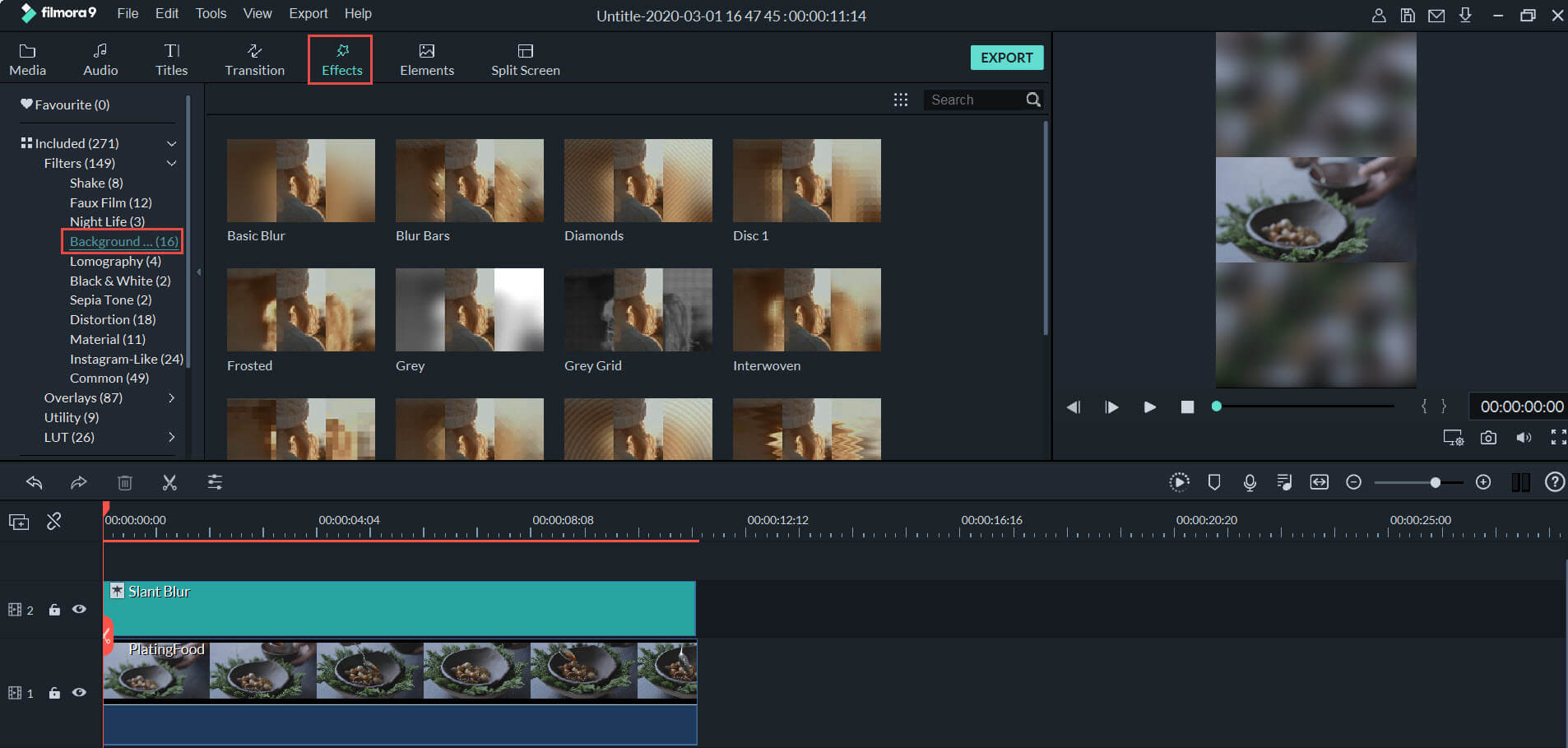
3. Photo Placement: jika Anda memotret sebuah gambar yang memiliki orientasi berbeda dan memiliki bilah hitam di sekelilingnya, gunakanlah fitur Photo Placement untuk memotongnya.
4. Ekspor ke Perangkat Seluler atau Bagikan ke Media Sosial: Filmora dapat mengedit dan menyimpan rekaman video ke dalam berbagai format dan perangkat yang berbeda, termasuk perangkat Samsung. Setelah selesai mengedit, bagikan ke teman-teman Anda dengan cara mengupload rekaman ke platform media sosial seperti Youtube dan Vimeo.
Pelajarilah tutorial langkah demi langkah mengenai cara mengedit video Samsung di PC
1. Impor Video Samsung Anda
Setelah mendownload Samsung pengedit video (Filmora) ke komputer Anda, kemudian impor video Samsung Anda. Pilihlah rasio portrait "9:16" dengan dua cara. Cara pertama klik opsi "Import" di sudut kiri atas interface untuk menjelajahi dan memuat video Samsung di komputer Anda. Cara keduanya adalah impor dengan cara seret dan lepas (drag-and-drop). Setelah itu, semuanya akan muncul di perpustakaan media Filmora, dan dapat ditambahkan ke timeline.

2. Personalisasikan Video Samsung Anda
Seret dan lepas video Samsung Anda dari perpustakaan media ke timeline. Kemudian personalisasikan video Samsung Anda. Berikut ini merupakan beberapa fungsi pengeditan dasar:
- Terdapat fungsi trim, putar (rotate), pangkas (crop), potong (cut).
- Mengatur kecerahan (Adjust brightness), kontras, kecepatan, volume audio, dan nada (pitch)
- Menambahkan dan mengedit musik latar belakang atau merekam dan menambahkan sulih suara
- Pilih dan terapkan 300 transisi, judul, dan efek yang mengagumkan
Selain fungsi dasar di atas, Samsung pengedit video ini juga memiliki jendela "Power Tools" untuk membuat efek tilt-shift, mosaic, face-off, jump cuts, agar video Anda semakin berseni. Anda juga dapat menghapus beberapa adegan dalam satu bingkai dengan mudah menggunakan timeline PIP.
3 Pratinjau dan ekspor Video Samsung yang telah diedit
Klik ikon "Play" untuk meninjau video Anda di jendela pratinjau di sebelah kanan. Jika Anda sudah puas dengah hasil video tersebut, klik "Export" untuk mengekspor video yang telah diedit. Samsung Pengedit Video ini dapat mengekspor film baru ke dalam berbagai format. Pilihlah format yang sesuai dengan kebutuhan Anda. Kemudian beri nama video Anda dan pilih jalur keluar, lalu tekan "Export" untuk menyimpan video. Jika Anda ingin memutar video di perangkat lain seperti iPod touch, iPad, Zune, dan lainnya, buka tab "Device" dan pilihlah dari daftar tersebut. Anda juga dapat membagikan video Anda langsung melalui YouTube atau melakukan burn ke DVD untuk diputar di TV rumah.

Bagian 2: Cara mengedit video menggunakan Movie Maker Pengedit Video di Samsung
Anda dapat melakukan beberapa pengeditan video dasar seperti melakukan trim atau memotong bagian yang tidak diinginkan, atau memperlambat video di aplikasi Gallery di ponsel Samsung Galaxy. Namun, jika Anda ingin menambahkan beberapa teks dan judul, musik latar belakang atau sulih suara, kami sarankan untuk menggunakan alat pengeditan video tersembunyi dari Samsung yaitu Movie Maker.
Bagaimana cara menggunakan Samsung Movie Maker di ponsel Galaxy?
Anda dapat menggunakan aplikasi Movie Maker di Galaxy S7, Galaxy S8, Note 8, dan Galaxy lainnya. Berikut ini merupakan langkah-langkah mengaktifkan movie maker alat pengeditan tersembunyi:
- Buka klip video di aplikasi Gallery, kemudian klik Edit
- Pada tampilan jendela edit, klik tombol Movie Maker di sebelah kanan bawah. Kemudian akan muncul tampilan jendela permintaan untuk mendownload aplikasi tersebut. Ketuk Download untuk melanjutkan.
- Setelah aplikasi Movie Maker berhasil terinstal di ponsel Samsung galaxy, Anda mungkin memerlukan waktu beberapa menit untuk bisa terbiasa dengan aplikasi tersebut dan mencari tahu cara menggunakannya. Anda dapat melakukan beberapa hal dengan aplikasi Movie Maker, antara lain:
- Menambahkan Efek ke klip video
- Menambahkan teks ke klip video
- Menambahkan transisi ke klip video
- Menyesuaikan level audio
- Menggabungan beberapa klip video dan gambar menjadi satu video
- Menambahkan musik latar belakang dan merekam narasi
Setelah selesai mengedit, klik tombol Save untuk mengekspor. Tonton tutorial video di bawah ini mengenai cara mengaktifkan Movie Maker alat pengeditan tersembunyi di Samsung dan cara mengedit klip video.
Catatan: Dikabarkan bahwa Samsung akan menghentikan Movie Maker pengedit video jika Android P telah dirilis. Jika Anda sudah mendownload Movie Maker versi terbaru, bisa jadi akan mendapat pemberitahuan bahwa Movie Maker tidak tersedia lagi jika Android P dirilis. Namun, tidak perlu khawatir, kami telah menemukan beberapa aplikasi pengedit video terbaik untuk android sehingga Anda tetap dapat mengedit video Anda di perangkat Samsung dengan mudah.
FilmoraGo merupakan salah satu aplikasi pengedit video gratis terbaik bagi pengguna Android, tontonlah video tutorial di bawah ini mengenai cara menggunakan FilmoraGo untuk mengedit video.
Anda mungkin juga menyukai artikel: Cara merekam gameplay di Ponsel Samsung Galaxy
Apakah Anda adalah pengguna aplikasi Final Cut Pro yang terkenal dan bingung mengenai cara untuk menggunakan atau membuat video split screen di Final Cut Pro? Nah, mungkin saja artikel tentang split screen di Final Cut Pro ini dapat membantu.
by Mario Bütner Mar 01, 2024 17:02 PM
Apakah ada template intro di After Effects? Di mana saya bisa mendapata template After Effects secara gratis? Baca postingan ini untuk mengetahui 15 template intro AE terbaik .
by Mario Bütner Mar 01, 2024 17:35 PM
Pada artikel ini, kita akan membahas tentang 4 cara untuk melakukan pencarian dengan gambar pada iPhone di 2021.
by Mario Bütner Mar 01, 2024 17:35 PM




